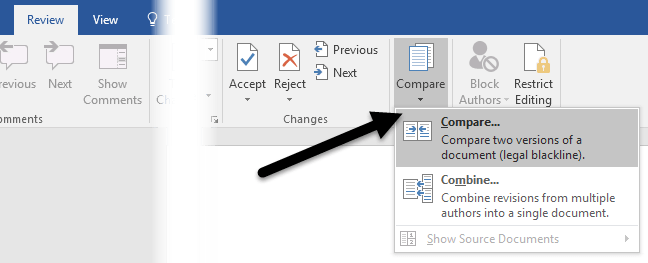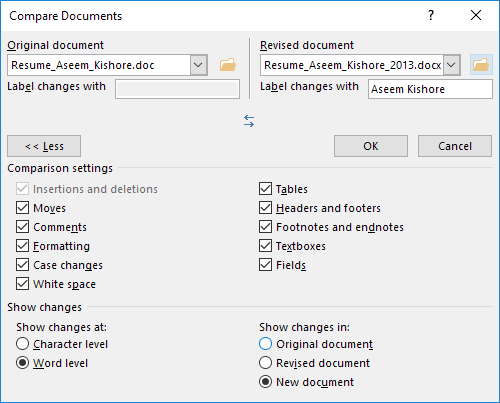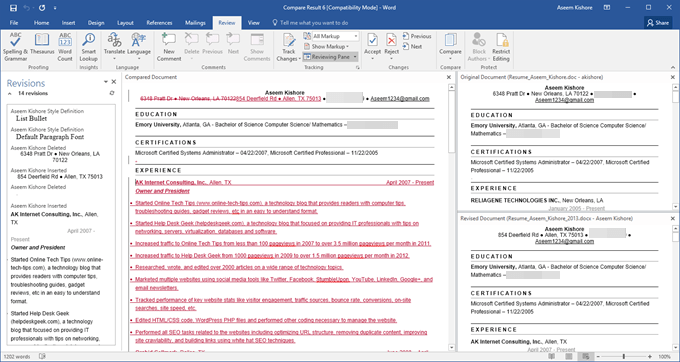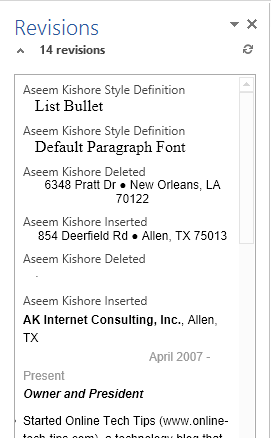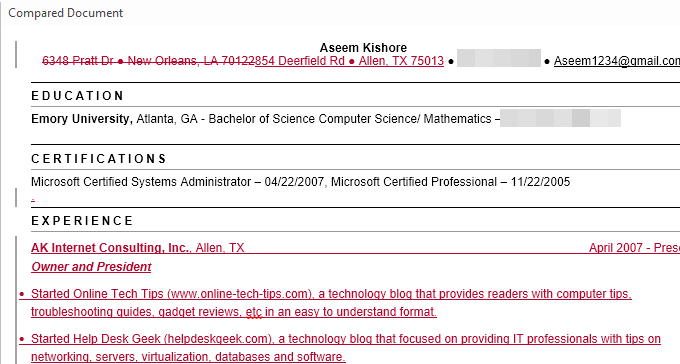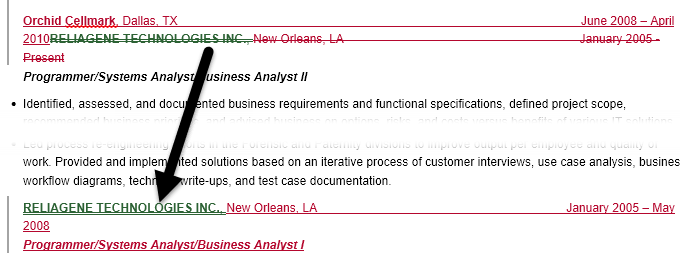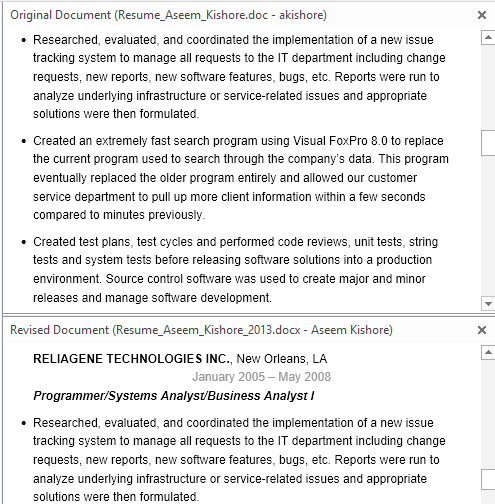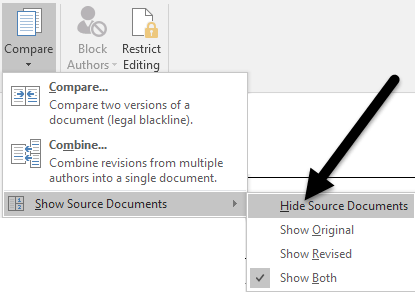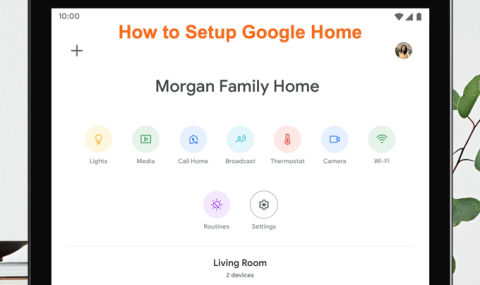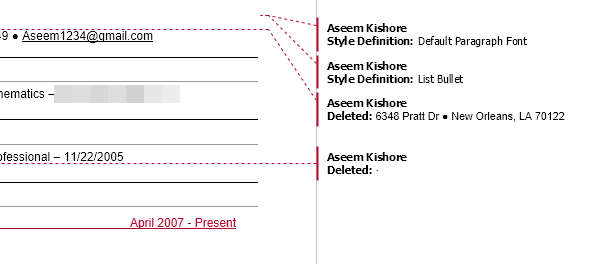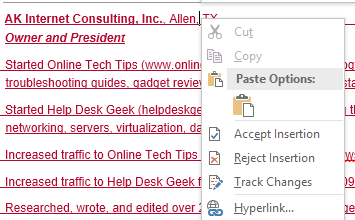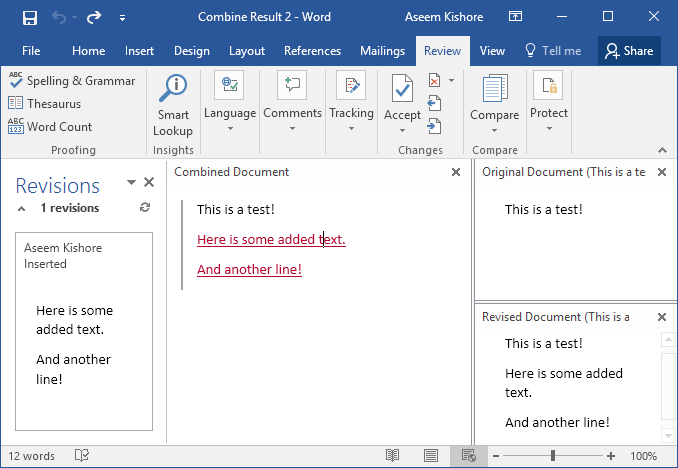Word má dve skutočne užitočné funkcie, ktoré takmer nikto nikdy nepoužíva: Porovnať dokumenty a Spojiť dokumenty . Ako už názov napovedá, funkcie vám umožňujú porovnať dva dokumenty programu Word navzájom alebo ich skombinovať.
Kedy by ste to teda niekedy potrebovali použiť? No, ak ste ako ja, pravdepodobne máte v priebehu rokov uložených 20 rôznych verzií svojho životopisu na rôznych miestach. Niekedy mierne upravím životopis pre konkrétnu spoločnosť, aby som zdôraznil určitú zručnosť, alebo niekedy som pridal veci a uložil som novú kópiu.
Každopádne, bolo by pekné rýchlo vidieť rozdiel medzi mojím najnovším životopisom a starším, aby som zistil, či je niečo, čo by som mal pridať do najnovšieho alebo prípadne odstrániť. V tomto príspevku vám ukážem, ako môžete použiť tieto dve funkcie na rýchle nájdenie rozdielov medzi dvoma dokumentmi a ich zlúčenie, ak chcete.
Porovnať a kombinovať dokumenty
V mojom príklade som chcel vidieť, aký je rozdiel medzi mojim starým životopisom napísaným v roku 2007 a najnovším aktualizovaným v roku 2013. Ak to chcete urobiť, otvorte Word, kliknite na kartu Recenzia a potom kliknite na Porovnať .
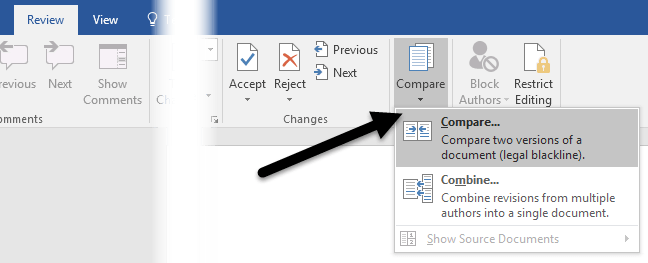
Zobrazí sa dialógové okno Porovnať dokumenty , kde musíte vybrať svoj pôvodný dokument a upravený dokument.
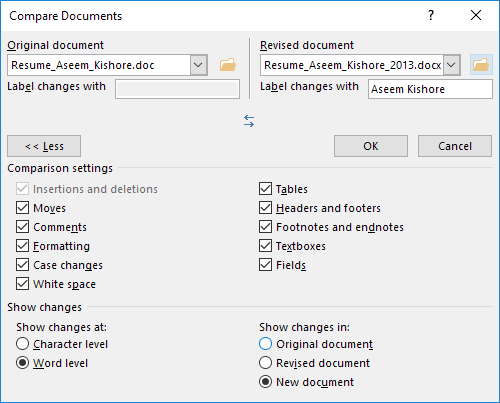
V spodnej časti uvidíte celý rad nastavení porovnávania, ktoré môžete nechať začiarknuté. V predvolenom nastavení sa tiež zobrazia všetky zmeny v novom dokumente, čo je lepšie ako zahrávať si s pôvodnými alebo upravenými dokumentmi.
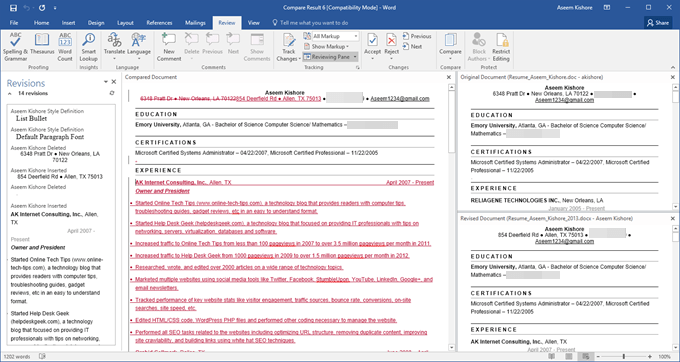
Otvorí sa nový dokument s niekoľkými rôznymi sekciami: rolovateľný zoznam revízií úplne vľavo, kombinovaný dokument so všetkými zmenami v strede a dva pôvodné dokumenty na pravej strane. Pozrime sa bližšie na každú časť.
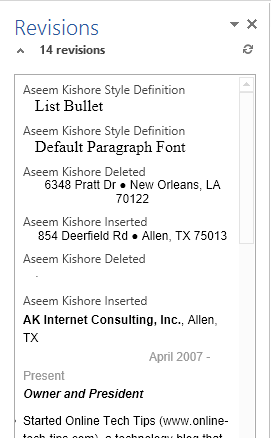
Ako tu môžete vidieť, vymazal som pár vecí a vložil som pár ďalších riadkov textu. Ak dvakrát kliknete na ktorýkoľvek z nadpisov ( Aseem Kishore vložené alebo Aseem Kishore vymazané ), presunie kurzor presne na túto pozíciu v dokumente.
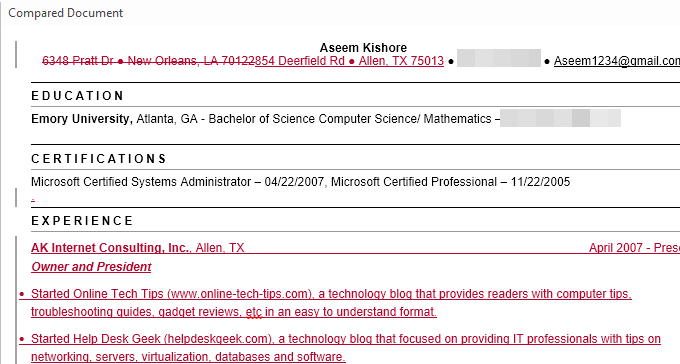
V strede uvidíte tieto revízie v rôznych farbách. V predvolenom nastavení je všetko, čo je prečiarknuté, to, čo bolo odstránené, a všetko, čo je červené a podčiarknuté, je to, čo bolo pridané do revidovaného dokumentu. Všetko v zelenom bolo presunuté. Miesto, odkiaľ bolo presunuté, bude dvojito prečiarknuté zelené a miesto, kam bolo presunuté, bude dvojito podčiarknuté zelené, ako je znázornené tu:
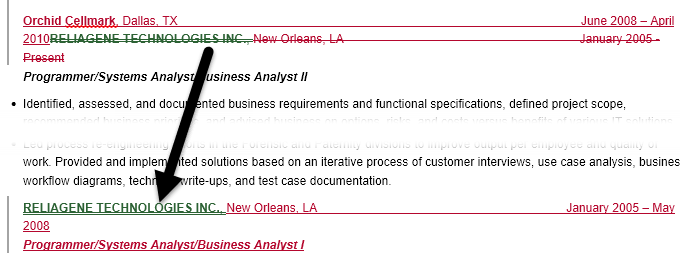
Nakoniec na pravej strane uvidíte pôvodný dokument hore a revidovaný dokument dole. Pri posúvaní horného dokumentu nasleduje spodný dokument, takže sú synchronizované. Spodnú časť však môžete posúvať nezávisle od hornej obrazovky.
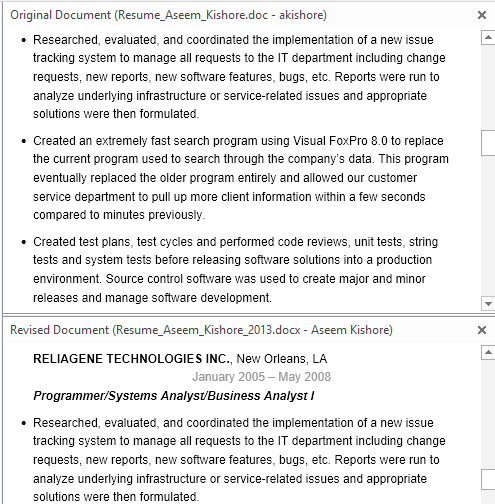
Okrem tohto zobrazenia môžete tiež odstrániť zdrojové dokumenty z pravého panela a namiesto toho zobraziť bubliny, aby ste jednoducho videli zmeny. Ak chcete zistiť, čo tým myslím, znova kliknite na tlačidlo Porovnať , potom na Zobraziť zdrojové dokumenty a nakoniec kliknite na Skryť zdrojové dokumenty .
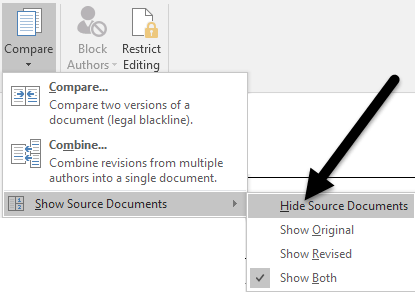
Teraz kliknite na tlačidlo Zobraziť značky v časti Sledovanie a kliknite na položku Bubliny a potom na položku Zobraziť revízie v bublinách .
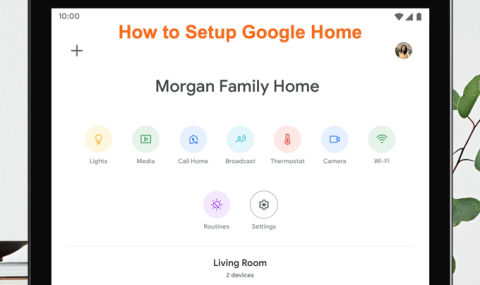
Na pravej strane dokumentu teraz uvidíte všetky revízie s riadkami pochádzajúcimi z dokumentu. To môže uľahčiť zobrazenie všetkých zmien, ak ich máte veľa.
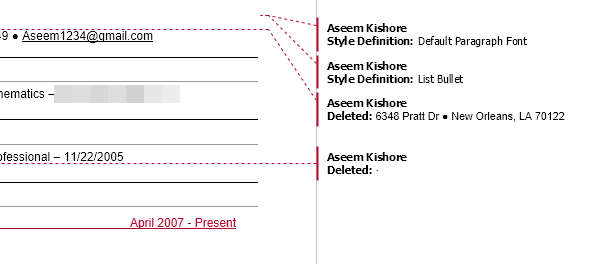
Všimnite si, že ak chcete len vidieť rozdiely medzi dokumentmi, potom naozaj nemusíte robiť nič iné. Ak chcete vytvoriť konečný dokument z týchto dvoch dokumentov, môžete kliknúť pravým tlačidlom myši na akúkoľvek zmenu a vybrať možnosť Prijať alebo Odmietnuť .
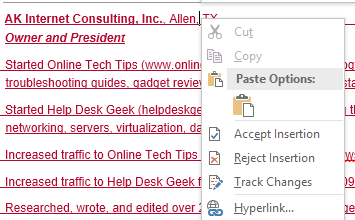
Po dokončení môžete nový dokument uložiť so všetkými zmenami, ktoré ste vykonali. Kombinovať dokumenty je takmer úplne rovnaké ako Porovnať. Ak vyberiete možnosť Kombinovať, zobrazí sa rovnaké dialógové okno, v ktorom musíte vybrať pôvodný a upravený dokument.
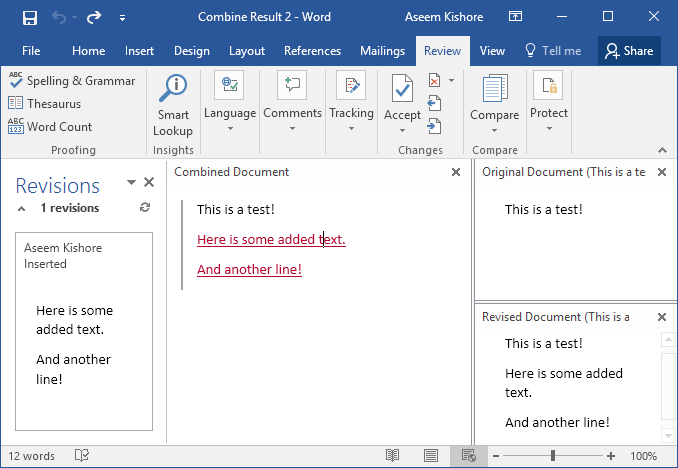
Keď to urobíte, získate rovnaké rozloženie ako predtým, kde v strede uvidíte kombinované zmeny. Opäť sa vymaže prečiarknutý text, pridá sa červený podčiarknutý text a zelený text sa presunie. Stačí kliknúť pravým tlačidlom myši na každú zmenu a vybrať, či chcete každú zmenu prijať alebo odmietnuť. Po dokončení uložte nový kombinovaný dokument.
Celkovo sú tieto informácie skutočne užitočné v prípadoch, keď máte viacero verzií toho istého dokumentu alebo keď niekoľko ľudí upravuje jeden dokument programu Word a vy skončíte s viacerými dokumentmi, ktoré sa spoja do jedného. Ak máte nejaké otázky, neváhajte ich komentovať. Užite si to!